
Perangkat lunak ini akan menjaga driver Anda tetap aktif dan berjalan, sehingga menjaga Anda tetap aman dari kesalahan umum komputer dan kegagalan perangkat keras. Periksa semua driver Anda sekarang dalam 3 langkah mudah:
- Unduh DriverFix (file unduhan terverifikasi).
- Klik Mulai Pindai untuk menemukan semua driver yang bermasalah.
- Klik Perbarui Driver untuk mendapatkan versi baru dan menghindari kegagalan fungsi sistem.
- DriverFix telah diunduh oleh 0 pembaca bulan ini.
Apakah Anda mencoba memainkan game Anda di OS Windows 10 baru dan mereka jatuh? Tampaknya beberapa pengguna Windows 10 yang menggunakan PC yang didukung oleh kartu video AMD R270X mendapatkan segala macam kesalahan. Dalam beberapa kasus, hanya ada layar hitam yang muncul alih-alih game yang sebenarnya. Saya senang memberi tahu Anda bahwa kami telah menemukan beberapa perbaikan untuk mengatasi masalah ini. Ikuti langkah-langkah yang tercantum di bawah ini untuk penjelasan mendetail tentang cara memperbaiki masalah ini.
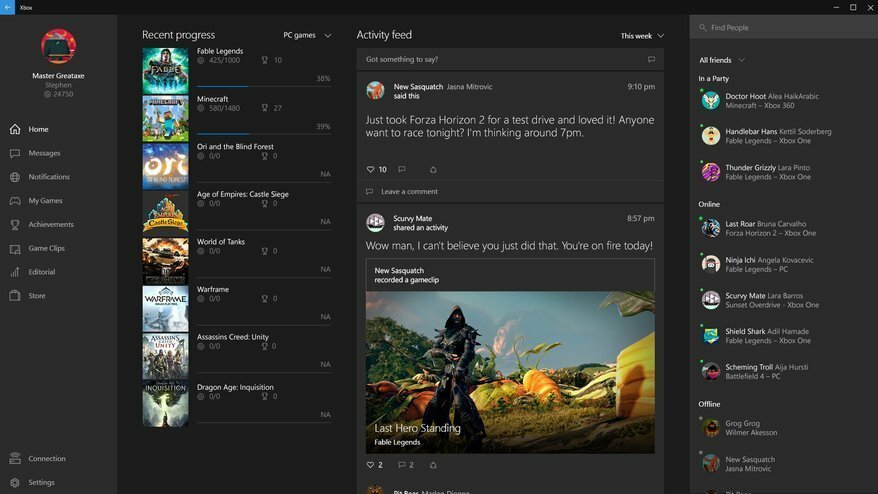
Pesan kesalahan yang Anda dapatkan saat mencoba memainkan game Anda di OS Windows 10 muncul terutama karena driver kartu video tidak sepenuhnya kompatibel dengan versi OS Windows 10 Anda. Dalam tutorial ini, Anda akan belajar cara menginstal driver dengan benar dalam mode kompatibilitas dan melihat bagaimana kelanjutannya dari sana.
Perbaiki masalah AMD R270X di Windows 10
- Instal ulang driver adaptor tampilan Anda dan jalankan dalam mode kompatibilitas
- Segarkan PC Anda
- Nonaktifkan perangkat lunak overclocking
- Jalankan pemindaian SFC
1. Instal ulang driver adaptor tampilan Anda dan jalankan dalam mode kompatibilitas
- Tekan dan tahan tombol "Windows" dan tombol "R".
- Anda harus memiliki jendela Run di depan Anda.
- Di kotak dialog run, tulis yang berikut: "devmgmt.msc" tanpa tanda kutip.
- Tekan tombol Enter.
- Sekarang Jendela Pengelola Perangkat akan berada di depan Anda.
- Di panel sisi kiri Anda harus mengklik kiri atau mengetuk "Display Adapters" untuk memperluasnya.
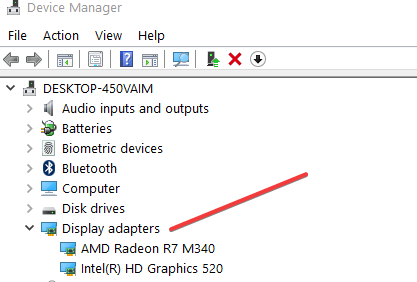
- Klik kanan atau tahan ketuk pada perangkat dalam daftar.
- Klik kiri atau ketuk fitur "Copot" dari menu.
- Centang kotak di sebelah "Hapus perangkat lunak driver".
- Setelah proses uninstall selesai reboot PC Windows 10 Anda.
- Setelah perangkat mulai, buka situs web produsen dan unduh driver terbaru yang Anda miliki.
catatan:Pastikan untuk memeriksa dengan versi Windows apa yang kompatibel dengan driver. - Setelah unduhan selesai, buka direktori tempat Anda menyimpannya.
- Klik kanan atau tahan ketuk pada file yang dapat dieksekusi driver.
- Dari menu yang muncul, klik kiri atau ketuk opsi "Properties".
- Klik kiri atau ketuk tab "Kompatibilitas" yang terletak di sisi atas jendela Properties.
- Beri tanda centang di sebelah "Jalankan program ini dalam mode Kompatibilitas".
- Dari menu tarik-turun, klik kiri atau ketuk sistem operasi yang kompatibel dengan driver.
catatan: Windows 8.1 akan berfungsi untuk sebagian besar driver yang diperbarui. - Klik kiri atau ketuk tombol "OK" untuk menyimpan perubahan.
- Sekarang klik kanan atau tahan ketuk lagi pada driver yang dapat dieksekusi.
- Pilih dari menu fitur "Jalankan sebagai Administrator".
catatan: Jika Anda dimintai akun administrator dan kata sandi, harap tuliskan. - Ikuti petunjuk di layar untuk menyelesaikan proses instalasi.
- Nyalakan ulang PC Windows 10 Anda dan lihat apakah Anda masih memiliki masalah permainan seperti yang Anda lakukan sebelumnya.
- TERKAIT: Fix: AMD Catalyst Windows 10 Crash dan Masalah Lainnya
2. Segarkan PC Anda
Catatan: Sebelum mencoba langkah ini, buat salinan cadangan semua file, folder, dan aplikasi penting Anda.
- Klik kiri atau ketuk tombol Mulai.
- Di kotak pencarian tombol mulai tulis yang berikut: "segarkan".
- Tekan tombol Enter pada keyboard.

- Setelah penyegaran selesai klik kiri atau ketuk pada "Segarkan PC Anda tanpa memengaruhi file Anda"
- Di bawah bagian "Segarkan PC Anda tanpa memengaruhi file Anda", klik kiri atau ketuk tombol "Memulai".
- Ikuti petunjuk di layar untuk menyelesaikan penyegaran sistem.
- Nyalakan ulang perangkat Anda setelah penyegaran selesai.
- Periksa lagi gim Anda untuk melihat apakah gim tersebut berfungsi dengan baik di Windows 10.
Untuk meningkatkan kinerja game Anda dan menghilangkan pelambatan, kelambatan, FPS rendah, dan masalah mengganggu lainnya, kami sarankan mengunduh Game Fire (gratis).
3. Nonaktifkan perangkat lunak overclocking
Jika Anda telah meng-overclock komputer Anda, coba nonaktifkan alat ini dan periksa apakah masalahnya masih ada. Jika Anda menggunakan kartu grafis AMD R270X yang sangat lama, kemungkinan kartu tersebut tidak sepenuhnya kompatibel dengan perangkat lunak overclocking. Dalam hal ini, Anda dapat dengan cepat memperbaiki masalah hanya dengan menonaktifkan alat overclocking Anda.
4. Jalankan pemindaian SFC
Masalah atau crash driver AMD R270X dapat terjadi jika entri Registry tertentu hilang atau rusak. Anda dapat memperbaiki masalah ini dengan memperbaiki Registry Anda. Sebelum Anda melakukan apa pun yang terkait dengan Registry, Anda harus terlebih dahulu mencadangkan komputer Anda — untuk berjaga-jaga jika terjadi kesalahan dan Anda memerlukannya untuk memulihkannya ke kondisi kerja sebelumnya.
- Pergi ke Mulai > ketikcmd > klik kanan Command Prompt > pilih Run as Administrator
- Ketiksfc /scannowperintah > tekan Enter

- Tunggu hingga proses pemindaian selesai dan kemudian restart PC Anda. Semua file yang rusak atau hilang akan diganti saat reboot.
Dan itu dia, Anda telah mencapai akhir tutorial kami. Jika Anda mengikuti langkah-langkah di atas dalam urutan yang tercantum, maka Anda sekarang dapat memainkan game Anda di Windows 10 tanpa masalah. Jika Anda mengalami masalah tambahan, beri tahu kami di bagian komentar di bawah. Kami akan membantu Anda lebih lanjut sesegera mungkin.
CERITA TERKAIT UNTUK DIPERHATIKAN:
- Perbaiki: AMD Driver Crash pada Windows 10
- Perbaiki: Windows 10 mencegah penginstalan Driver AMD
- Cara memperbaiki Conan Exiles stuttering dan freeze pada CPU AMD


